
Joseph Goodman
0
1535
139
 С появлением цифровых камер и постоянно увеличивающейся емкостью хранения мир фотографии вступает в эру изобилия. Любой может снять столько фотографий, сколько захочет, при условии, что у него есть место на жестких дисках и / или картах памяти..
С появлением цифровых камер и постоянно увеличивающейся емкостью хранения мир фотографии вступает в эру изобилия. Любой может снять столько фотографий, сколько захочет, при условии, что у него есть место на жестких дисках и / или картах памяти..
С сегодняшним лимитом, установленным в терабайтах, вы можете хранить литературные миллионы фотографий. Наша проблема сейчас не в том, что снимать, а в том, как организовать фотографии после..
Для большинства фотографов-любителей термин “организация фотографий” доходит до сбора их в альбомы, основанные на событиях, или, возможно, люди на изображениях. Хотя группирование фотографий в хронологическом порядке по событиям часто выполняется легко и автоматически при каждом перемещении фотографий с камеры на компьютер, сортировка фотографий по людям на каждом изображении не так проста, как кажется. Особенно, если вам нужно сделать это вручную.
Распознавать лица
Обычная задача организации фотографий теперь может быть выполнена легко и практически автоматически с помощью iPhoto. Это приложение для управления фотографиями, входящее в комплект iLife, предлагает своим пользователям возможность присваивать имена лицам и упорядочивать изображения на основе данных о человеке на фотографиях..
Эта функция называется Faces. И используя его, пользователи могут щелкать и открывать каждую фотографию, в которой содержится конкретный человек..
Первый шаг для включения лиц - это выбрать изображение с человеком в нем.

Затем нажмите “название” значок, расположенный в левом нижнем углу окна iPhoto.
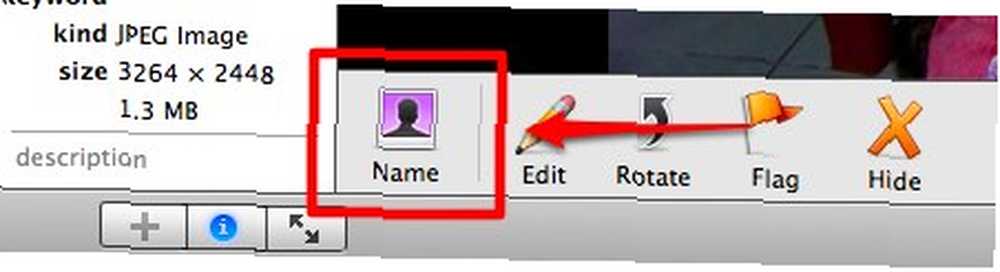
Выбранная картинка будет увеличена, чтобы заполнить окно. Нажмите на “Добавить недостающее лицо” кнопка, которая заменила “название” значок.
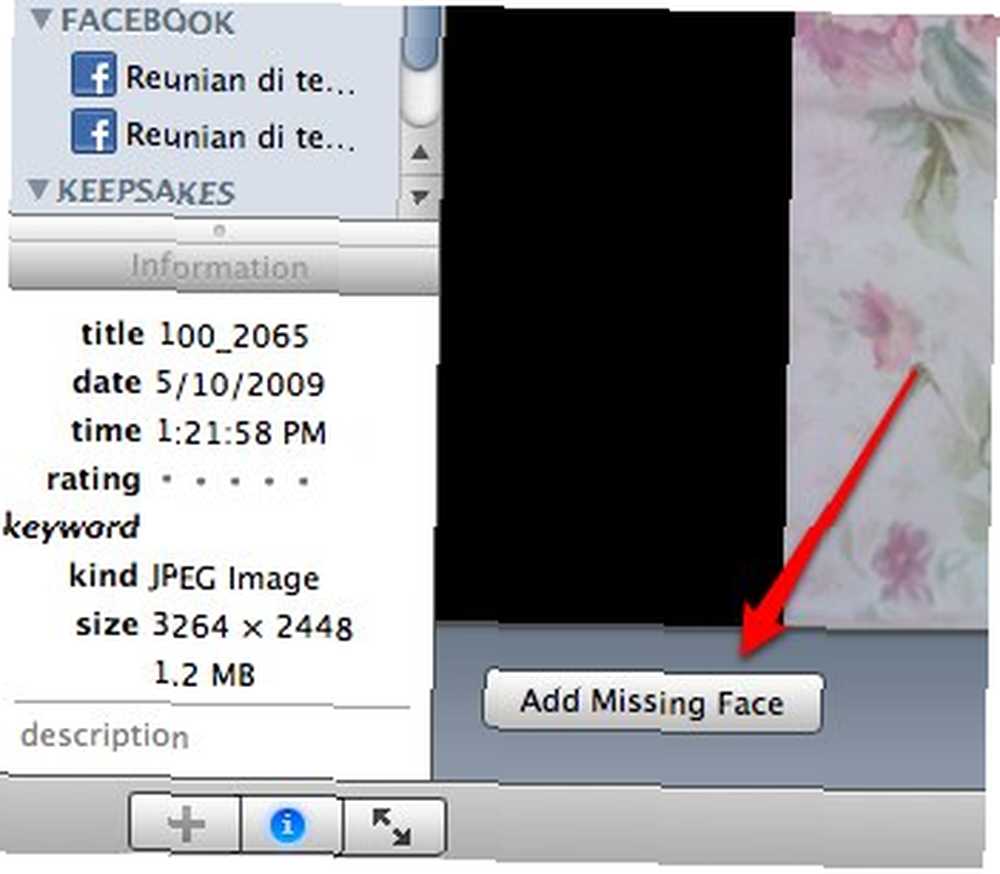
Вы увидите, что iPhoto сделает все возможное, чтобы найти лица внутри картинки. Квадрат появится вокруг лица с тегом “неназванный” под этим.
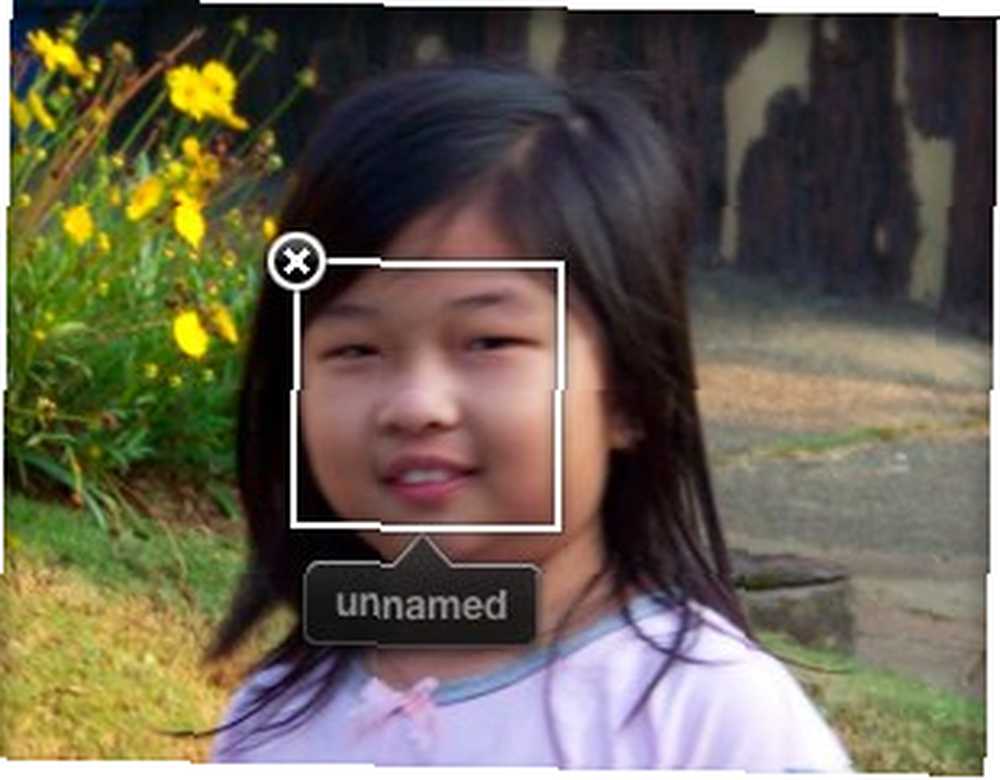
Все, что вам нужно сделать, это дважды щелкнуть тег и заменить “неназванный” с именем этого человека.
Повторите процесс для других “неназванный” теги, и вы можете продолжать делать то же самое для других фотографий с лицами разных людей.
С этого момента все станет проще, потому что iPhoto поможет вам, пытаясь распознать те же лица, которые были отмечены ранее. Если вы выберете фотографию с ранее отмеченным человеком, iPhoto попросит вас подтвердить имя..
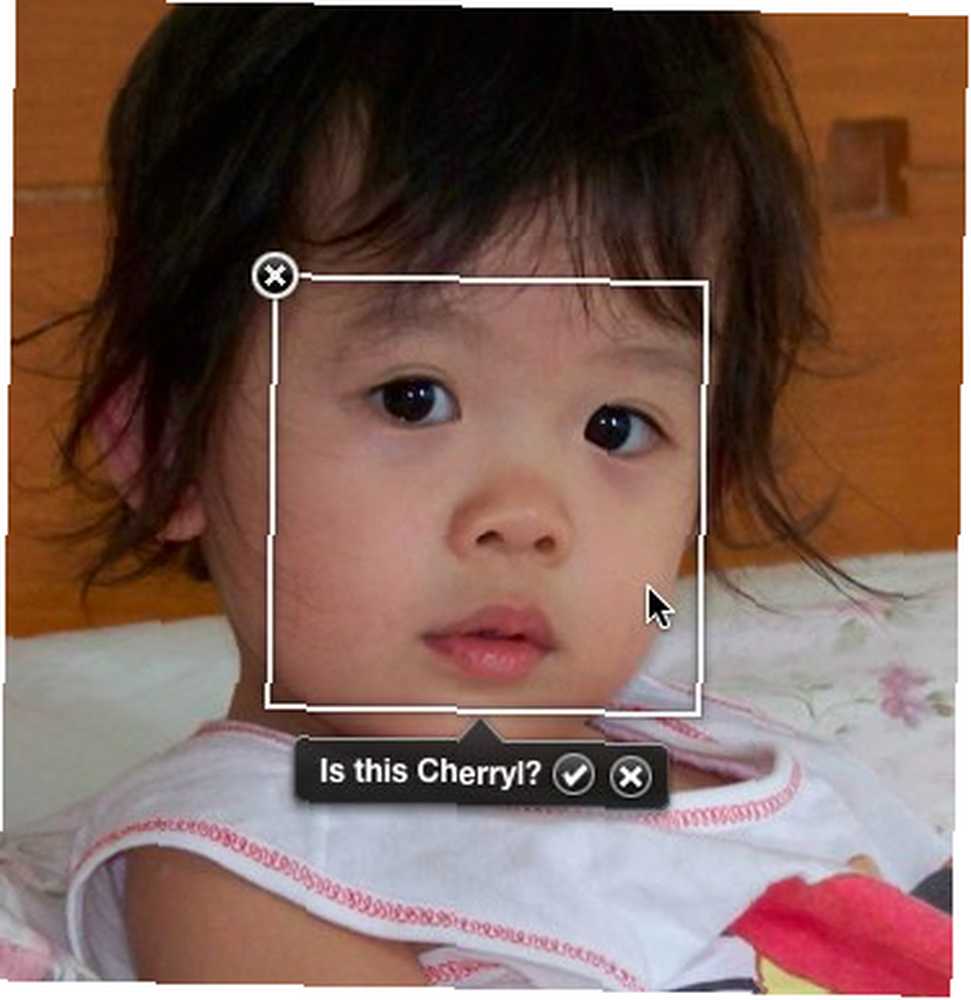
Нажмите на флажок, чтобы подтвердить или крестик, чтобы сказать iPhoto, что имя неверно.
Однако ни одна машина не может заменить способность человека распознавать лица. Функция Faces в iPhoto действительно удивительна, но она все равно допускает глупые ошибки здесь и там. Однажды он подумал, что платье моей маленькой дочери было лицом.
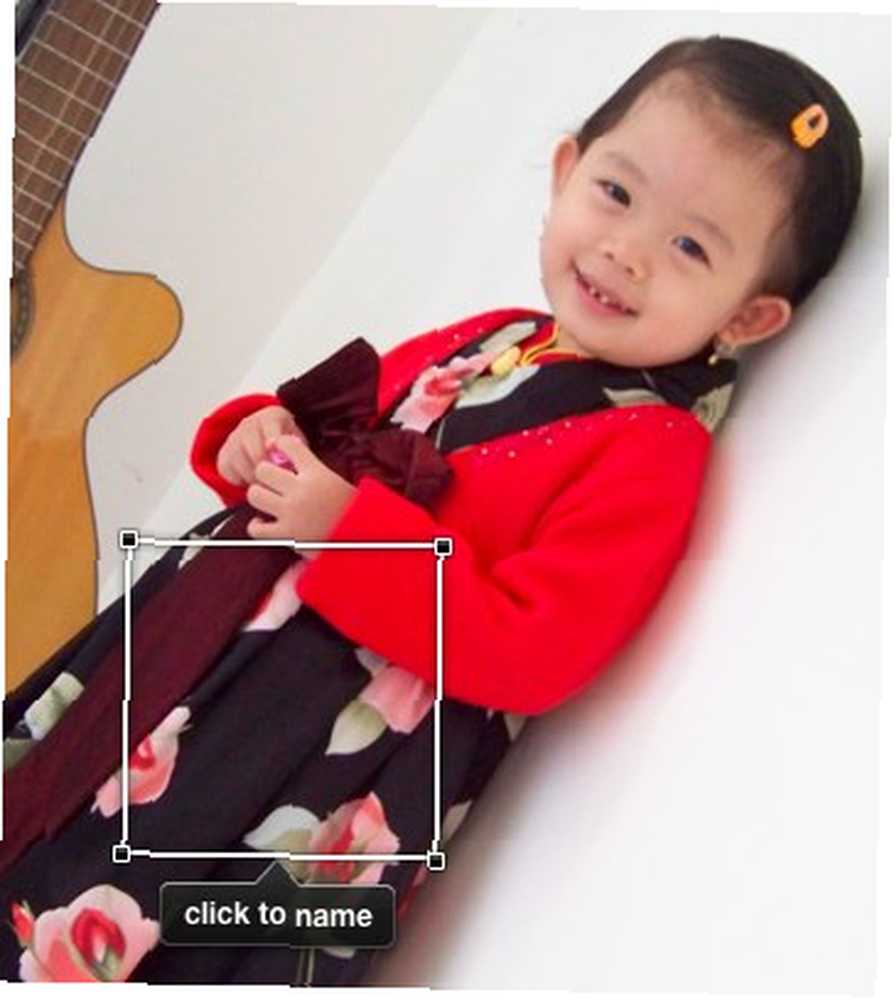
Массовое именование лиц
Если у вас есть тысячи фотографий, вполне возможно, что сейчас вы будете стирать холодный пот, думая о переименовании лиц тысячи раз. Но вам не нужно бояться, потому что iPhoto предоставляет вам способ сделать это почти автоматически. Почти, но все же лучше, чем делать это вручную по одной фотографии за раз.
Нажмите “Faces” на левой панели и выберите одну из граней появиться справа.
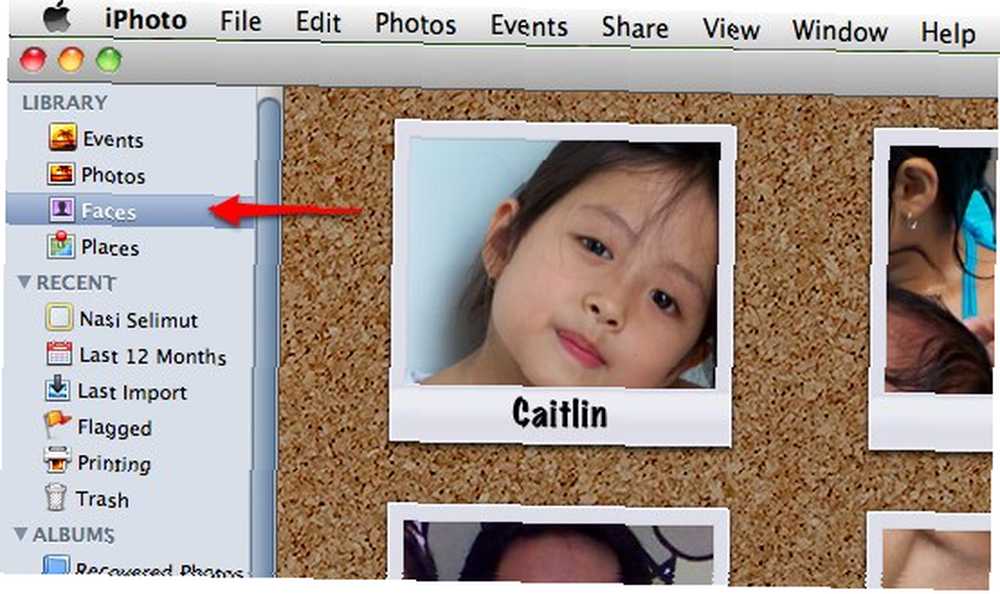
Пока вы это делаете, вы можете отредактировать полное имя человека и добавить адрес электронной почты для каждого лица, выбрав “Файл -> Получить информацию” меню или Command + I или нажав на маленький “я” значок в правом нижнем углу изображения.
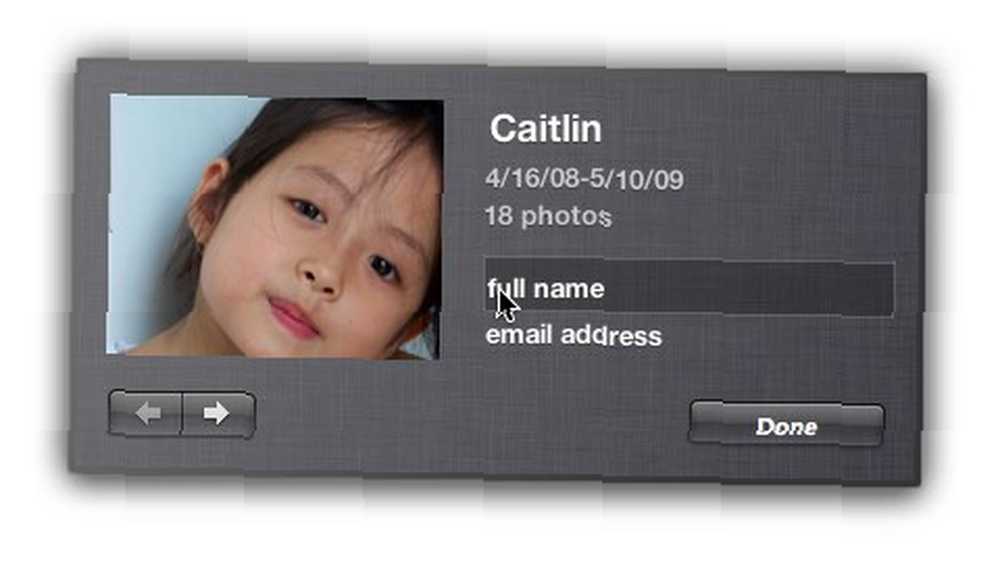
После выбора человека на экране будут показаны все фотографии с этим человеком. Если вы прокрутите немного вниз, вы увидите вторую половину экрана с надписью “Так-то также может быть на фотографиях ниже”.
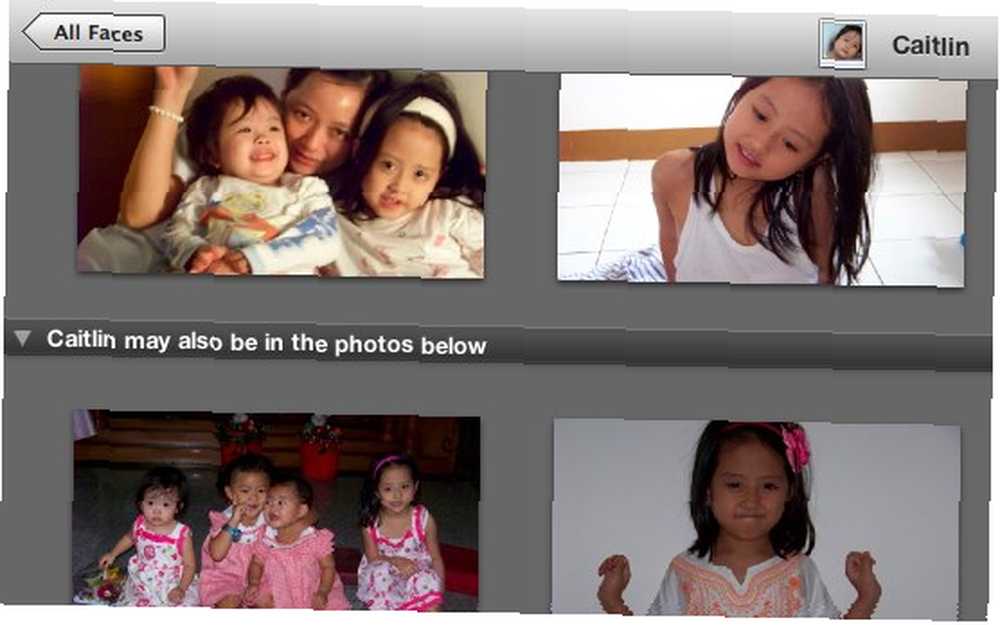
Выберите вид крупным планом и “Подтвердите имя” из нижнего меню.
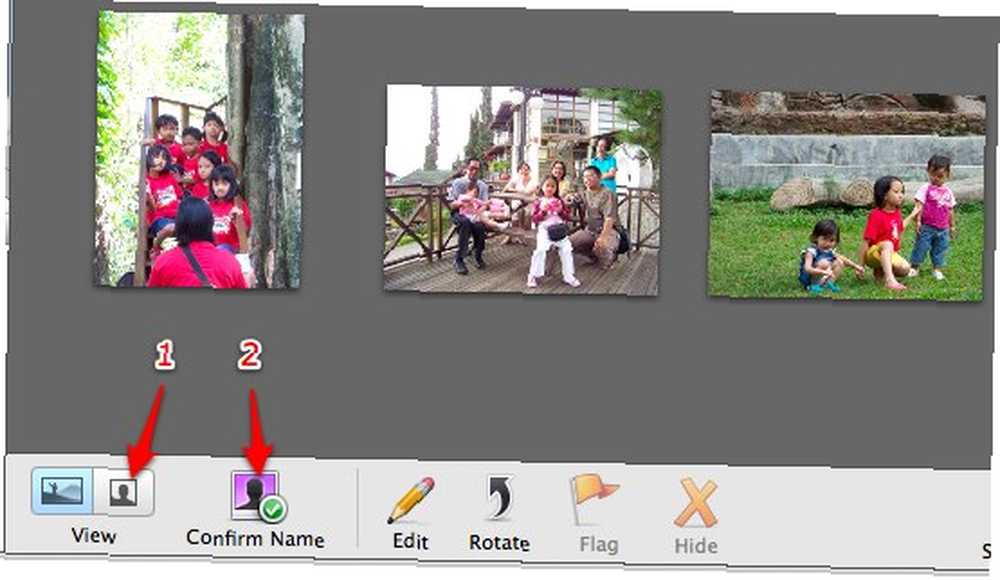
Все фотографии будут сосредоточены на возможных лицах выбранного человека. Ваша задача состоит в том, чтобы кликать на каждом кадре с правильным изображением, чтобы подтвердить имя лица. Вы можете уменьшить или увеличить размер окна, перемещая ползунок, расположенный в правом нижнем углу экрана..
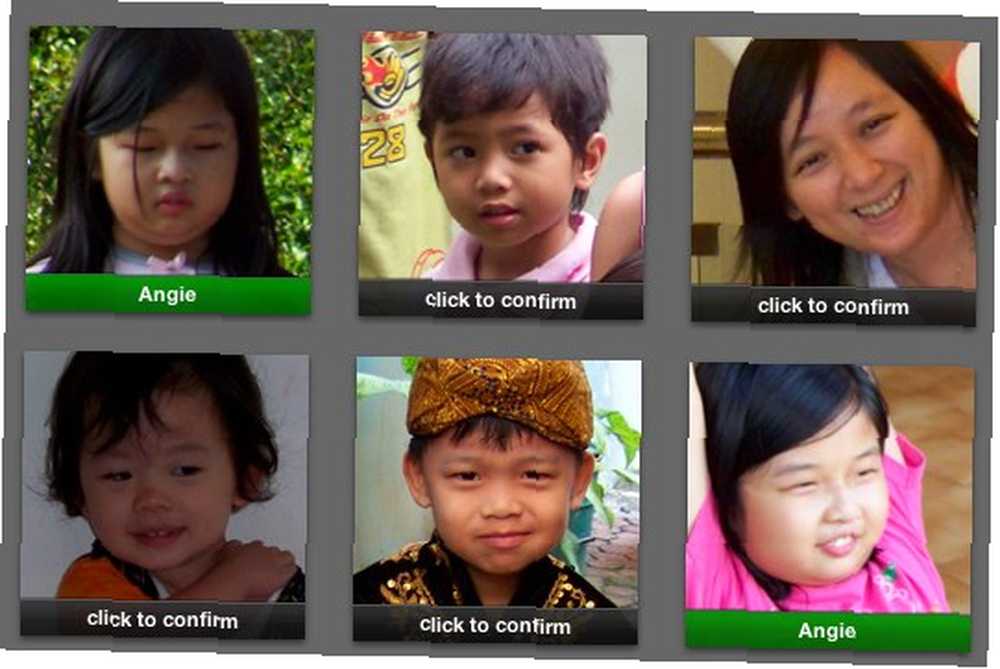
Есть и другие классные возможности iPhoto, но мы их сохраним в другой раз.
Используете ли вы iPhoto для управления своими фотографиями? Знаете ли вы о других альтернативных приложений для управления фотографиями для Mac? Поделиться используя комментарии ниже.











